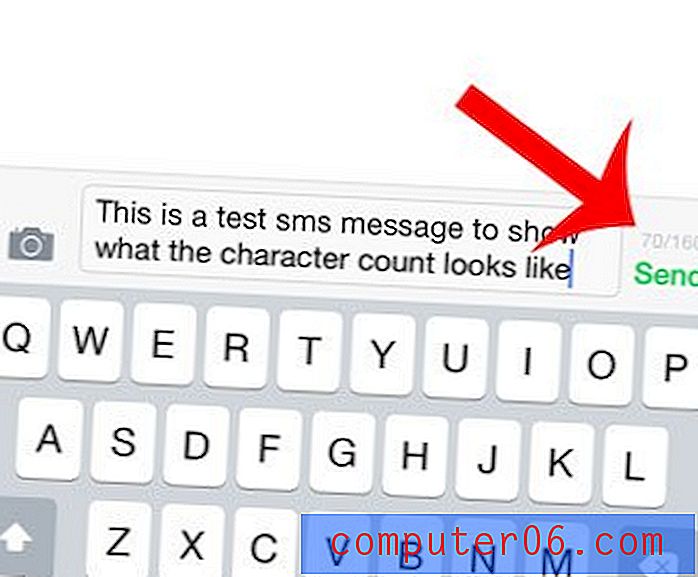Come cambiare le icone nella parte inferiore dello schermo del mio iPad
Quando ricevi per la prima volta il tuo iPad, ha un sacco di icone per i programmi che sono sul dispositivo per impostazione predefinita. Questi programmi rappresentano la funzionalità principale del dispositivo e le icone sono configurate in un modo che Apple ha stabilito sarà il più utile per la maggior parte delle persone. Ciò include il posizionamento delle icone più importanti nella parte inferiore dello schermo, in una posizione chiamata dock. Il dock è l'insieme di icone che sono fisse nella parte inferiore dello schermo e rimangono lì, anche quando si passa a un'altra pagina di icone. Molte persone pensano che queste icone siano fisse e non possano essere modificate. Tuttavia, il dock per iPad è personalizzabile e ti consente di cambiare le icone nella parte inferiore dello schermo del tuo iPad . È possibile sostituire le icone, aggiungere icone e rimuovere le icone a piacimento fino a trovare l'impostazione che funziona meglio per te.
Personalizza le icone del dock per iPad
Imparare a cambiare le icone nella parte inferiore dello schermo del tuo iPad richiede una piccola comprensione di come le icone sono organizzate ed eliminate. In genere le tue icone sono fisse nella loro posizione e, se tocchi una delle icone, avvierà il programma che l'icona rappresenta. Tuttavia, premendo a lungo sull'icona, si entra in una sorta di modalità di "modifica" in cui toccando l'icona è possibile trascinarla in un'altra posizione, incluso il dock.
Inizia il processo di modifica delle icone nella parte inferiore dello schermo del tuo iPad toccando e tenendo premuto il dito su una delle icone che desideri aggiungere al dock. Una volta che hai premuto l'icona abbastanza a lungo, tutte le tue icone si agiteranno e una piccola x nera apparirà nell'angolo in alto a destra della maggior parte delle icone.
![]()
Tocca e tieni premuta l'icona che desideri aggiungere al dock nella parte inferiore dello schermo del tuo iPad, quindi trascinala nella posizione sul dock in cui desideri. Le icone del dock esistenti si sposteranno per accogliere la nuova icona.
![]()
Continua ad aggiungere icone al dock in questo modo. Nota che puoi anche rimuovere le icone dal dock trascinandole dal dock su una delle normali schermate delle icone. Puoi anche eliminare le app dal tuo dispositivo mentre sei in questa modalità toccando la piccola x nera nell'angolo in alto a destra di ogni app. Se un'icona non ha una x, significa che non è possibile eliminarla.
![]()
Una volta configurato il dock in base alle tue preferenze, premi il pulsante Home nella parte inferiore dell'iPad per bloccare la configurazione dell'icona corrente in posizione.